「リーダー機能」でサイトを見やすくする
iPhoneに対応していないサイトを見ていると、ごちゃごちゃしていて読みにくい場合があります。そんな時は「リーダー」を使えば、メイン記事のみ抽出して表示されるので、読みやすさがぐんとアップします。
【リーダー】をタップ
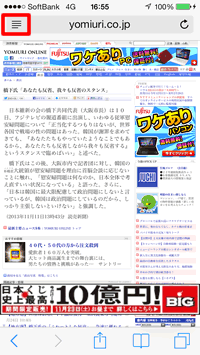
「リーダー」機能は、使える場合と使えない場合がありますが、左図のように、検索フィールドの左横にリーダーボタンが表示されていると、「リーダー」機能は使用可能です。
ボタンをタップしましょう。
リーダーモードで表示される

このように、サイドメニューや広告が排除され、メイン記事のみ表示されます。
リーダーボタンをもう一度タップすると、元に戻ります。
関連記事
| ・Safariの操作方法・機能 一覧 |
| ・「メール」や「メモ」の文字を大きくする方法 |
| ・「リーディングリスト」の使い方 |
| ・iPhoneの全画面を白黒表示にする |
| ・ホームボタンのダブルクリックの間隔を調節する |
iPhone 小技
| ・バックグラウンドサウンド |
| ・ホーム画面のアプリをページごと非表示にする |
| ・背面タップ |
| ・省データモード |
| ・HomePodの初期設定 |
| ・メモにパスワードを設定しロックをかける |
| ・すべての画面を拡大できる「ズーム機能」 |
| ・これは便利!「Wi-fiパスワード共有」の使い方 |
| ・片手キーボード |
| ・iPhoneの画面を録画できる「画面収録」 |
| ...続きを見る |
iPhoneの使い方 カテゴリー
標準搭載アプリ
| カメラ | 電話 | メール | カレンダー |
| メモ | メッセージ | リマインダー | 計測 |
| App Store | 探す | ファイル | 翻訳 |
| ボイスメモ | ヘルスケア | 拡大鏡 | コンパス |
| Safari | 写真 | ミュージック | マップ |
| 計算機 | 時計 | 天気 | FaceTime |
